Можно ли удалять папку Temp Где она находится и что в ней хранится

В операционной системе Windows временные файлы играют важную роль в обеспечении стабильной и быстрой работы различных приложений и системных процессов. Однако со временем эти файлы могут накапливаться и занимать значительное количество места на жестком диске, что приводит к снижению производительности системы. В этой статье мы рассмотрим основные папки, в которых хранятся временные файлы, их назначение и способы безопасной очистки, чтобы ваша система оставалась в отличном состоянии.
Папка Temp: что это
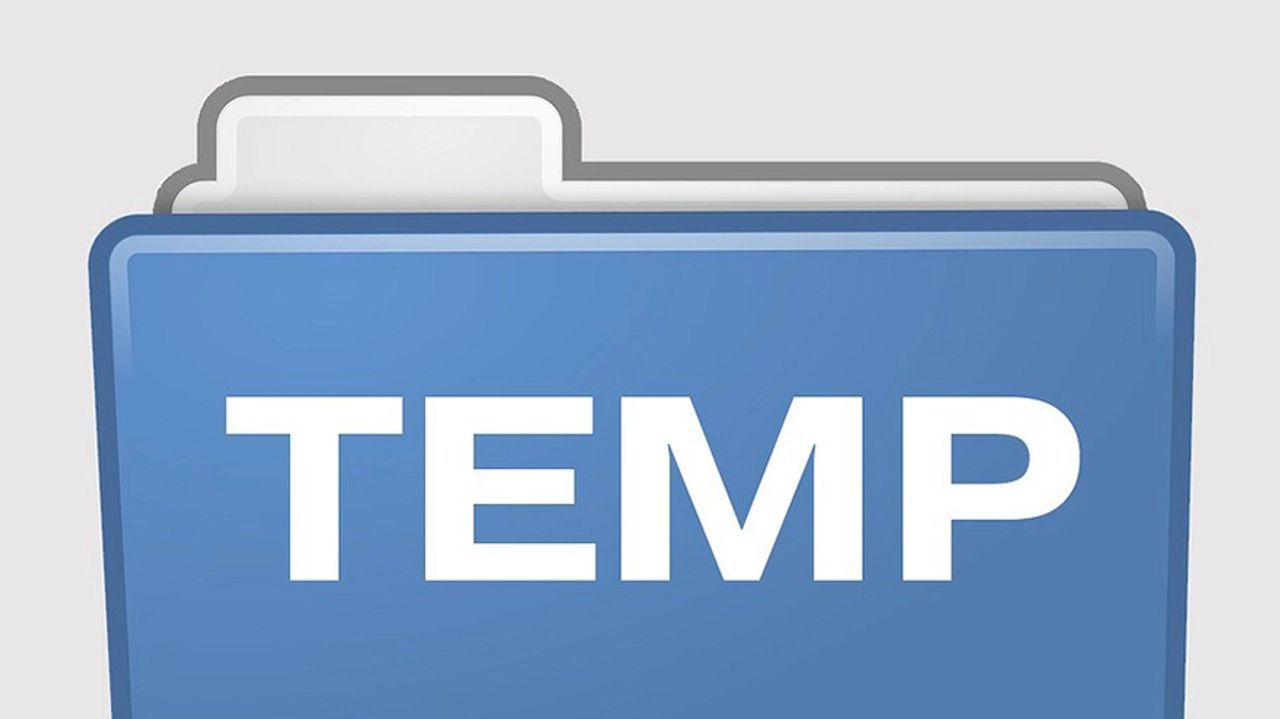
Папка Temp (временная папка) – это директория в Windows, которая предназначена для хранения временных файлов, которые создаются различными программами и операционной системой в процессе их работы. Эти файлы обычно нужны только на короткое время.
Зачем нужна папка Temp
- Ускорение работы программ. Временные файлы могут помочь ускорить процесс работы программ, так как некоторые данные хранятся временно для быстрого доступа.
- Поддержка стабильности работы программ. Программы используют временные файлы для хранения промежуточных данных, что может помочь предотвратить потерю данных при внезапном завершении работы программы.
- Обеспечение процессов установки и обновления. Временные файлы позволяют корректно распаковывать и устанавливать программное обеспечение.
Что хранится в папке Temp
В папке Temp могут храниться различные типы файлов, создаваемых операционной системой Windows и установленными программами.
Временные файлы установщиков
Файлы, создаваемые программами во время их установки. Временные данные, необходимые для завершения установки.
Файлы кэша браузеров
Кешированные копии веб-страниц, изображений и других ресурсов, которые помогают ускорить загрузку веб-сайтов. Куки-файлы и данные сеансов.
Логи и отчеты об ошибках
Журналы работы программ и операционной системы. Отчеты об ошибках и сбоях, созданные для диагностики проблем.
Временные файлы приложений
Временные файлы, создаваемые программами при обработке данных (например, при редактировании документов или создании мультимедийных файлов). Промежуточные файлы, необходимые для выполнения операций в программах.
Временные файлы обновлений
Файлы, необходимые для загрузки и установки обновлений операционной системы и приложений.
Файлы временного хранения данных
Файлы, создаваемые при сжатии или разархивировании данных. Временные копии файлов, используемые для резервного копирования или восстановления данных.
Временные файлы системы
Временные файлы, создаваемые самой операционной системой для выполнения различных задач, таких как управление памятью или обработка печати.
Где находится папка Temp
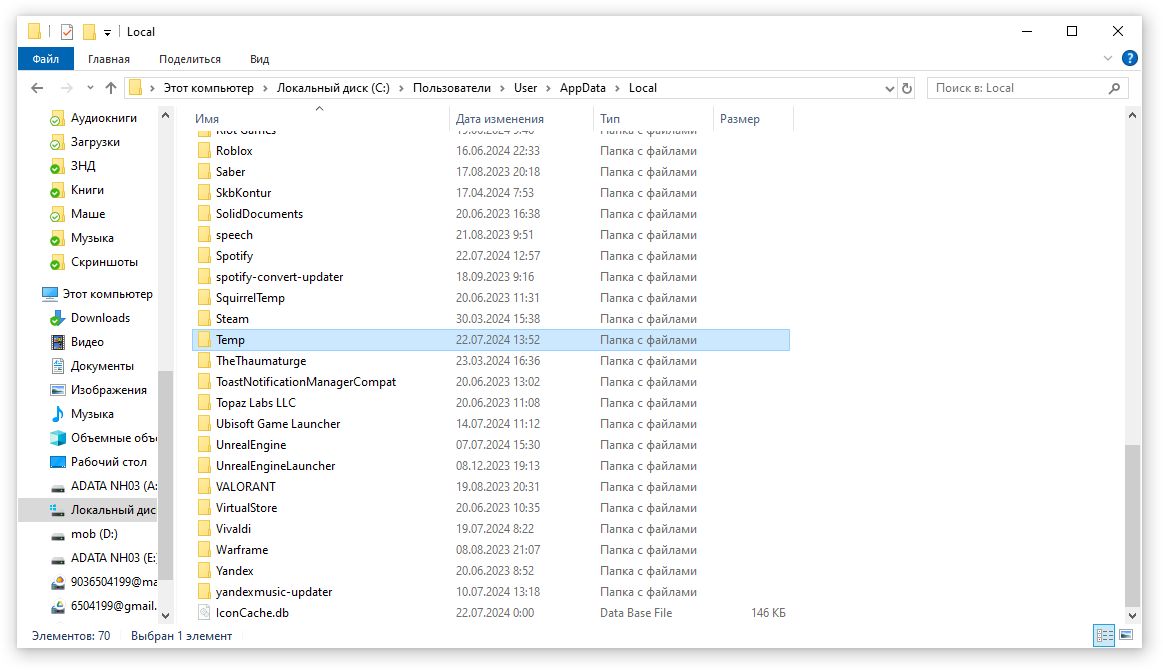
В операционной системе Windows существует несколько местоположений для временных файлов и несколько папок Temp в разных местах.
Папка временных файлов пользователя
Расположена в профиле текущего пользователя и содержит временные файлы, созданные программами, работающими от имени этого пользователя.
Путь к этой папке обычно выглядит так: C:\Users\имя_пользователя\AppData\Local\Temp
Для быстрого доступа к этой папке можно использовать переменную среды %TEMP% или %TMP% в проводнике Windows или командной строке.
Папка временных файлов системы
Эта папка содержит временные файлы, которые могут быть использованы различными системными процессами и службами.
Путь к этой папке обычно такой: C:\Windows\Temp
Можно ли удалить папку Temp
Удалять саму папку Temp (как для пользователя, так и для системы) не рекомендуется, так как она является важной частью операционной системы и используется для хранения временных файлов, необходимых для работы различных программ и процессов. Однако можно безопасно удалять содержимое этой папки, чтобы освободить место на диске и улучшить производительность системы.
Как почистить папку Temp
Очистка временных файлов пользователя
Использование Проводника Windows
Откройте Проводник Windows. Введите %TEMP% в адресной строке и нажмите Enter. Выделите все файлы и папки внутри (Ctrl + A). Нажмите клавишу Delete или правой кнопкой мыши выберите «Удалить». Если некоторые файлы не могут быть удалены, пропустите их. Эти файлы могут использоваться в данный момент.
Использование командной строки
Откройте Командную строку (Cmd) или PowerShell от имени администратора. Введите следующую команду для удаления всех файлов в папке Temp: del /q/f/s %TEMP%\* Эта команда удалит все файлы в папке Temp пользователя, игнорируя запросы на подтверждение и принудительно удаляя файлы.
Очистка системных временных файлов
Использование Проводника Windows
Откройте Проводник Windows. Введите C:\Windows\Temp в адресной строке и нажмите Enter. Выделите все файлы и папки внутри (Ctrl + A). Нажмите клавишу Delete или правой кнопкой мыши выберите «Удалить». Если некоторые файлы не могут быть удалены, пропустите их.
Использование командной строки
Откройте Командную строку (Cmd) или PowerShell от имени администратора. Введите следующую команду для удаления всех файлов в системной папке Temp: del /q/f/s C:\Windows\Temp\*
Эта команда удалит все файлы в системной папке Temp, игнорируя запросы на подтверждение и принудительно удаляя файлы.
Использование встроенных инструментов Windows
Очистка диска
Откройте «Этот компьютер» или «Мой компьютер». Щелкните правой кнопкой мыши на системном диске (обычно диск C:), выберите «Свойства». Вкладка «Общие» -> «Очистка диска». В диалоговом окне выберите «Временные файлы» и другие категории, которые хотите очистить, и нажмите «ОК».
Средство очистки диска
Нажмите Win + R, введите cleanmgr и нажмите Enter. Выберите диск, который хотите очистить. Выберите категории файлов, которые хотите удалить, включая временные файлы. Следуя этим шагам, вы сможете безопасно очистить содержимое папки Temp, не повреждая операционную систему и не удаляя важные системные файлы.
Другие папки для временных файлов в Windows
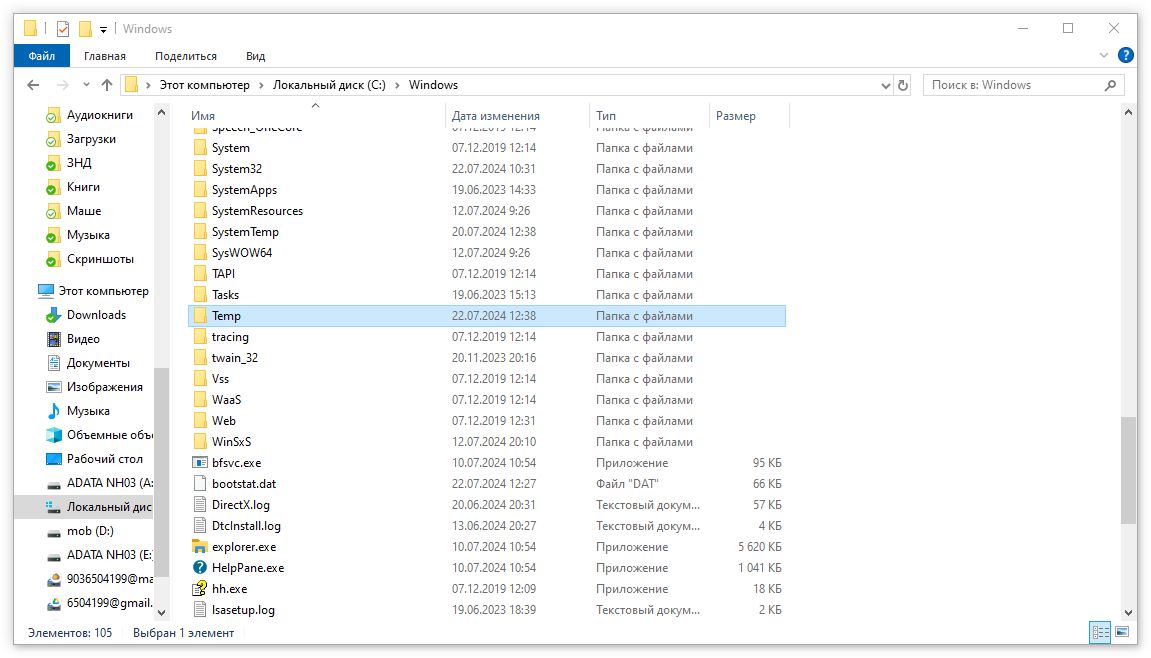
Папка ProgramData
В этой папке могут храниться временные файлы, общие для всех пользователей системы. Путь к этой папке: C:\ProgramData
Папки кэша браузеров
Веб-браузеры сохраняют временные файлы в своих собственных кэш-папках, которые находятся в профиле пользователя. Например, для Google Chrome: C:\Users\имя_пользователя\AppData\Local\Google\Chrome\User Data\Default\Cache
Для Mozilla Firefox: C:\Users\имя_пользователя\AppData\Local\Mozilla\Firefox\Profiles\имя_профиля\cache2
Папка временных файлов пользователей
Помимо AppData\Local\Temp, временные файлы могут храниться в других папках профиля пользователя. Например, кэш Windows Store: C:\Users\имя_пользователя\AppData\Local\Packages\Microsoft.WindowsStore_8wekyb3d8bbwe\LocalCache
Папки логов и отчетов
Логи и отчеты об ошибках также могут рассматриваться как временные файлы. Системные логи находятся в папке: C:\Windows\System32\LogFiles Журналы событий: C:\Windows\System32\winevt\Logs
Папка Prefetch
Windows использует эту папку для ускорения загрузки часто используемых программ. Путь к этой папке: C:\Windows\Prefetch
Временные файлы Office
Microsoft Office создает временные файлы во время работы с документами. Эти файлы обычно хранятся в той же папке, где находится сам документ, но могут также сохраняться в папке Temp пользователя.
Читайте также
Bluetooth – что это такое, как работает и где применяется.
Файл APK – что это и зачем нужно
Как открыть SIG-файл на телефоне и компьютере
Что такое Windows
Как создать канал в Telegram с телефона или компьютера
Использованные источники:









